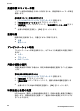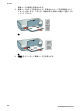User Guide-Microsoft Windows 9x
4.
用紙に印刷する各ページの周囲に境界線を印刷する場合は、[ページ境界
線] チェックボックスをオンにします。
5.
[ページの順序] ドロップダウン リストで、各ページのレイアウトを選択
します。
印刷順序のプレビューが [レイアウト] タブの一番上に表示されます。
6.
必要に応じてその他の印刷設定を選択し、[OK] をクリックします。
文書のリサイズ
プリンタソフトウェアを使用すると、特定の用紙サイズに設定されている文
書を別の用紙サイズで印刷できます。適切な用紙サイズを使用できない場
合、この機能が役立ちます。
たとえば、文書にレターサイズの用紙を設定したが、レターサイズの用紙を
使用できない場合は、別の用紙サイズで文書を印刷できます。
用紙サイズに合わせて文書サイズを調整するには
1.
[プリンタのプロパティ] ダイアログ ボックス を開きます。
2.
[基本設定] タブをクリックします。
3.
[文書を印刷する用紙] チェックボックスを選択し、ドロップダウン リス
トから印刷する用紙サイズを選択します。
印刷する用紙サイズは、文書を書式設定した用紙のサイズではなく、文
書を印刷する用紙のサイズです。
4.
[用紙に合わせて調節] チェックボックスをオンにします。
5.
必要に応じてその他の印刷設定を選択し、[OK] をクリックします。
印刷プレビュー
印刷プレビュー機能を使用して、文書を印刷する前に画面上に印刷結果を表
示します。印刷結果が正しくない場合は印刷ジョブをキャンセルし、必要に
応じて印刷設定を調整します。
印刷する文書をプレビューするには
1.
[プリンタのプロパティ] ダイアログ ボックス を開きます。
2.
[基本設定] タブをクリックします。
3.
[印刷プレビューの表示] チェックボックスをオンにします。
4.
必要に応じてその他の印刷設定を選択し、[OK] をクリックします。
文書を印刷する前に、プレビューが表示されます。
5.
次のいずれかの手順に従ってください。
–
[OK] をクリックして、文書を印刷します。
–
[キャンセル] をクリックして印刷ジョブをキャンセルします。必要に
応じて印刷設定を調整してから、文書を印刷します。
第 9 章
54
HP Deskjet D4100 series